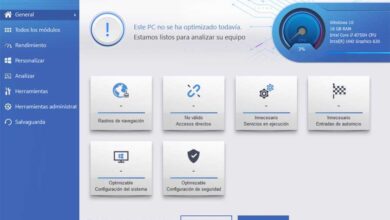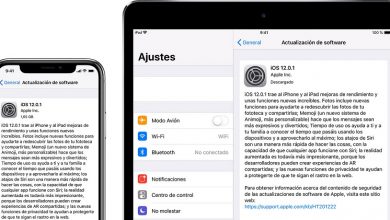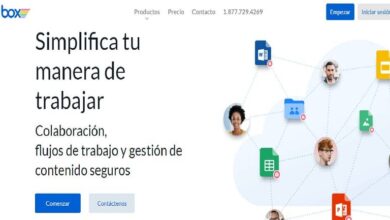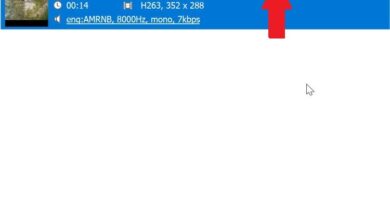Comment réduire la taille d’un fichier Word avec ou sans images en ligne gratuitement?
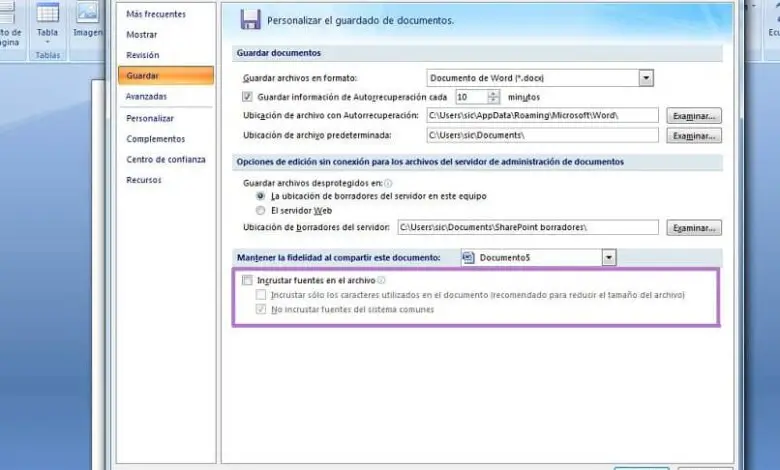
C’est généralement un peu étrange, mais tous les utilisateurs devraient apprendre à réduire la taille d’un fichier Word avec ou sans images en ligne gratuitement. Puisque c’est un avantage qui sera utile pour faire plus de travail graphique qu’écrit avec le programme.
De nos jours, il est possible de compresser un document Word avec des images pour qu’il pèse moins et même de traduire un document Word de l’anglais vers l’espagnol gratuitement , ce sera donc un jeu d’enfant.
Les trucs et étapes sont assez simples, il suffit d’essayer d’apprendre certains critères et de les mettre en pratique au moment idéal. Il existe de nombreuses plates-formes qui vous permettent de compresser des documents , mais certaines sont très lourdes ou coûteuses.
L’idéal est d’opter pour des moyens gratuits et fondamentalement qui n’incluent aucune entité externe pour réduire la taille d’un fichier Word avec ou sans images en ligne.
Astuces pour savoir comment réduire la taille d’un fichier Word avec ou sans images en ligne gratuitement
Il est très important de noter qu’il existe de nombreuses façons de réduire la taille d’un document, en particulier lorsqu’il a un contenu visuel volumineux (images). Parmi les recommandations figurent:
Enregistrez toujours les illustrations au format JPG
Le premier conseil que vous devez prendre en compte est que toutes les images doivent être stockées au format JPG. Parce qu’il est beaucoup plus léger et ne sacrifie pas la qualité ou la résolution que peut avoir la photo.
Il est également important de sélectionner ceux qui sont pour les détails, pas ceux qui ont beaucoup de remplissage visuel et peu de matériel utile, car ce serait un poids inutile pour les fichiers.
Enregistrer les documents au format .docx
Bien que cela semble un peu cliché, l’un des meilleurs moyens de réduire la taille d’une image dans Word est de l’ enregistrer dans son format d’origine . Puisqu’il a la capacité de compresser certaines valeurs qui le rendront plus léger.
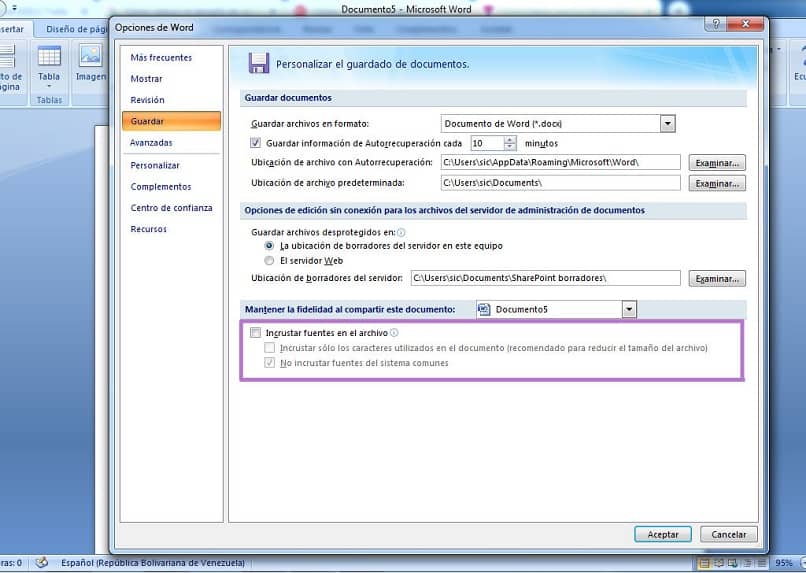
En fait, ses développeurs ont déclaré à plusieurs reprises que le niveau de compréhension se produit de la même manière qu’avec les formats ZIP. Dans le cas où vous souhaitez convertir un fichier, l’idéal est de suivre le chemin: » Fichier> Informations> Convertir «.
Compresser les images
Un autre des meilleurs conseils est de compresser toutes les images avant de les charger dans le document, cela peut être fait en conjonction avec un programme de retouche photo. C’est à ce moment que vous pouvez diminuer votre taille et votre poids. Word vous permet d’effectuer cette action, mais son développement est beaucoup plus basique ou générique, car si une amélioration est nécessaire, ce n’est pas une solution agréable.
Si vous l’utilisez, vous pouvez le trouver dans la section » Outils «, bouton » Compresser l’ image «. Immédiatement, une fenêtre pop-up s’ouvre dans laquelle vous pouvez sélectionner le type de compression et son application, une fois terminé, en appuyant sur le bouton « Accepter et enregistrer ».
Supprimer les informations inutiles
Après avoir fait toutes les recommandations et c’est encore un document lourd, la chose la plus saine à faire est de déboguer le contenu, en particulier les photos. Dans de nombreuses occasions, les créateurs ont tendance à ajouter peu de données pertinentes ou qui ne contribueraient en rien à leurs lecteurs.
L’un des moyens de réduire la taille d’un fichier Word avec ou sans images en ligne gratuites pointe vers une fonction du même Word qui effectue cette action. Pour cette raison, l’utilisateur doit localiser le bouton » Fichier «, puis sélectionner l’option » Inspecter le document » et enfin, » Inspecter «.
La mesure supprimera les informations en double du document, quelques mots nécessaires ou des images qui ne sont pas compatibles avec les informations. Mais, il est très important que parfois le support puisse supprimer des informations précieuses, l’utilisateur doit être prudent.
Évitez les sources
Les polices sont un aspect inutile que certains utilisateurs font avec l’intention de faciliter l’accès à d’autres personnes. Parce que le programme est conçu pour être ouvert de n’importe où avec le support.
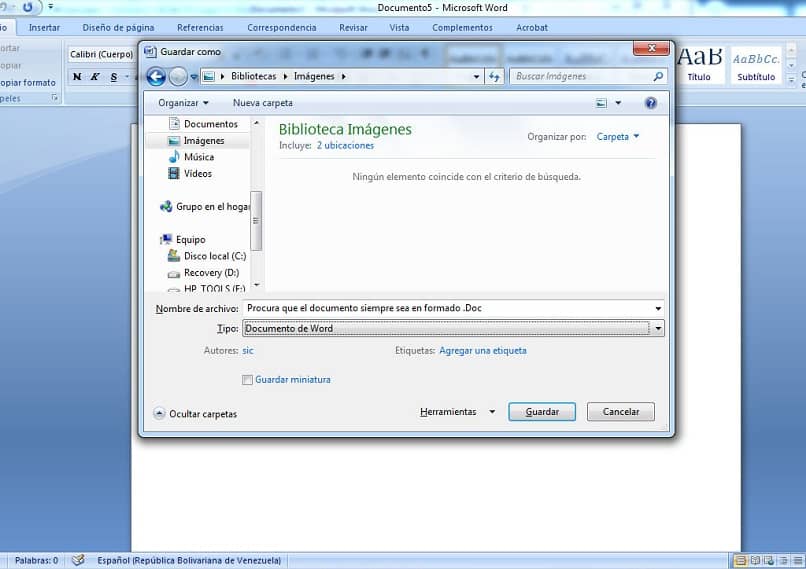
L’un des concepts pour savoir comment réduire la taille d’un fichier Word avec ou sans images en ligne gratuitement est d’éditer le texte et de ne joindre que la source. En cas de modification de cette valeur, l’idéal est de suivre le chemin de: » Fichier> Options> Enregistrer » pour pouvoir décocher les sources du fichier .